ArcGIS中创建network database步骤.docx
《ArcGIS中创建network database步骤.docx》由会员分享,可在线阅读,更多相关《ArcGIS中创建network database步骤.docx(10页珍藏版)》请在冰豆网上搜索。
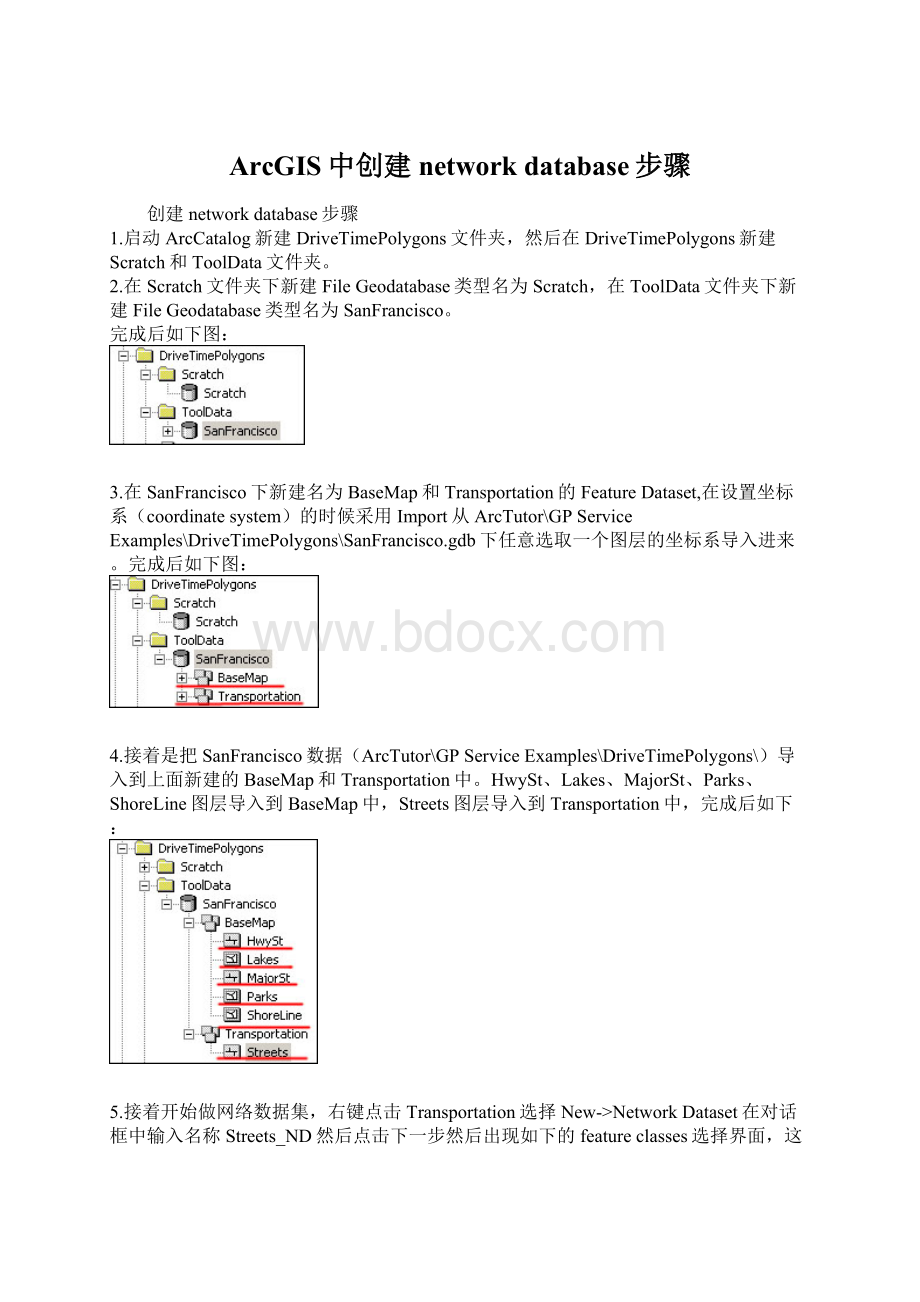
ArcGIS中创建networkdatabase步骤
创建networkdatabase步骤
1.启动ArcCatalog新建DriveTimePolygons文件夹,然后在DriveTimePolygons新建Scratch和ToolData文件夹。
2.在Scratch文件夹下新建FileGeodatabase类型名为Scratch,在ToolData文件夹下新建FileGeodatabase类型名为SanFrancisco。
完成后如下图:
3.在SanFrancisco下新建名为BaseMap和Transportation的FeatureDataset,在设置坐标系(coordinatesystem)的时候采用Import从ArcTutor\GPServiceExamples\DriveTimePolygons\SanFrancisco.gdb下任意选取一个图层的坐标系导入进来。
完成后如下图:
4.接着是把SanFrancisco数据(ArcTutor\GPServiceExamples\DriveTimePolygons\)导入到上面新建的BaseMap和Transportation中。
HwySt、Lakes、MajorSt、Parks、ShoreLine图层导入到BaseMap中,Streets图层导入到Transportation中,完成后如下:
5.接着开始做网络数据集,右键点击Transportation选择New->NetworkDataset在对话框中输入名称Streets_ND然后点击下一步然后出现如下的featureclasses选择界面,这里只有一个Streets层默认勾选中的只要点击下一步就好了。
6.点击下一步后出现如下界面,注意界面中的Connectivity按钮,点击后进行连通属性设置。
7.点击Connectivity按钮后进行连通属性设置界面如下:
8.网络数据集的数据源分为边线数据、交汇点数据、转弯数据,本例比较简单只含有一个Streets的边线数据集,所以这个也只有一个连通组,设置连通策略也只需要设置边线连通策略就够了,边线连通策略分为端点连通和任意节点连通,本例子选择端点连通。
设置完成后点击Ok按钮后关闭设置窗口点击下一步进入高程字段设置界面:
9.高程字段设置也是连通性设置的一部分,在上面的界面中可以设置是否需要高程字段,高程字段能表达线要素的高度起伏关系,可以通过高程字段判定边线的连通性,高程字段为数字型,当2条边线的连接点的高程字段值相同时为连通否则为不连通,这个在高架线与普通道路交叉时会有用到。
这里为Streets的边线的开始点选择F_ZLEV为高程字段,为结束点选择T_ZLEV为高程字段。
然后点击下一步进入转弯数据turns设置界面:
10.turns转弯是用来描述两到多个边线要素的转型特征,如交通网中的道路转弯规则设置,可以根据线创建turn要素,本例子中没有创建turn要素采用默认的GlobalTurns,对于默认的GlobalTurns的就是无限制的转弯规则。
默认点击下一步进入网络数据集属性设置界面:
11.网络数据集属性设置就是根据字段属性控制网络的属性如走向(单行线)、阻值等,本例子中我们做如下设置,点击Add按钮添加一个名为DirveTime属性设置如下:
12.添加完DirveTime属性后双击进行字段设置如下:
13.在上面的设置中为Streets顺行花费的时间成本为FT_Minutes,逆行花费的时间成本为TF_Minutes,完成后点击ok按钮。
14.Meters属性设置:
15.Hierarchy属性(道路等级)设置,道路等级的值是用VBScript代码对DISP_CODE字段的值和CFCC字段的值进行判断后得到的:
16.Oneway属性(单行线)设置:
17.网络数据集所有属性设置完成后如下图:
18.进入边线方向性设置界面,这里默认设置就可以了:
19.点击下一步然后点击finish完成网络数据集的创建,完成后如下图:
20.最后在ArcMap中测试一下网络数据集,做一个服务区分析效果如下: